- تعد برامج التشغيل جزءًا لا يتجزأ من Windows. أنها تسهل الاتصال بين البرامج والأجهزة الخارجية.
- قد لا يحتاج جهاز الكمبيوتر الخاص بك بالضرورة إلى برنامج تشغيل لتنفيذ وظيفة. في هذه الحالة ، يجب أن يؤدي تحديث برنامج التشغيل الحالي إلى حل المشكلة.
- توجد أدوات برامج تابعة لجهات خارجية لتنزيل حزمة برامج التشغيل ، ولكن كن حذرًا. قم بتنزيل البرامج الموثوق بها فقط لتجنب إصابة نظامك ببرامج ضارة.
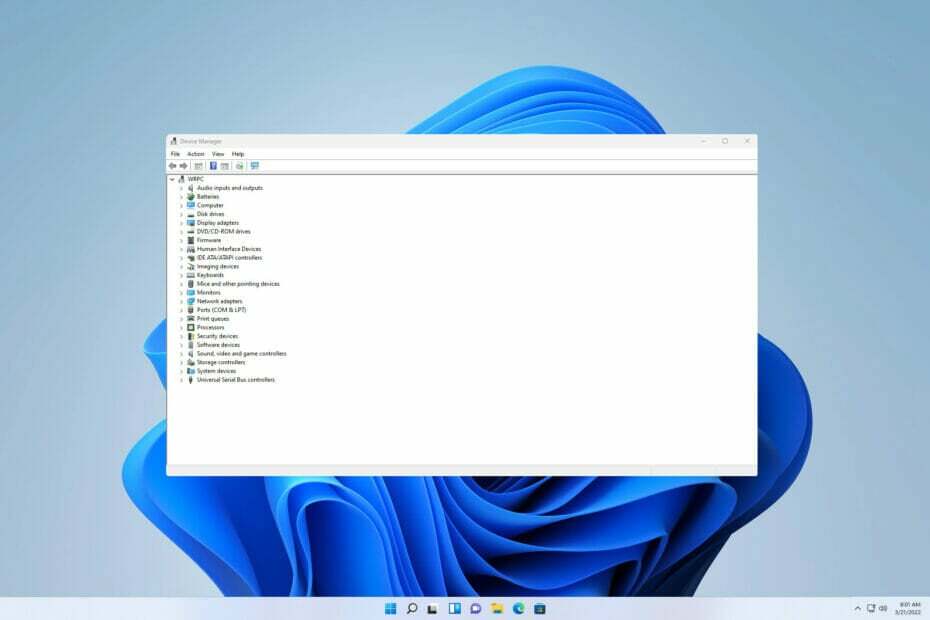
Xالتثبيت عن طريق النقر فوق ملف التنزيل
سيحافظ هذا البرنامج على تشغيل برامج التشغيل الخاصة بك ، وبالتالي يحميك من أخطاء الكمبيوتر الشائعة وفشل الأجهزة. تحقق من جميع برامج التشغيل الخاصة بك الآن في 3 خطوات سهلة:
- تنزيل DriverFix (ملف تنزيل تم التحقق منه).
- انقر ابدأ المسح للعثور على جميع السائقين الإشكاليين.
- انقر تحديث برامج التشغيل للحصول على إصدارات جديدة وتجنب أعطال النظام.
- تم تنزيل DriverFix بواسطة 0 القراء هذا الشهر.
يسمح برنامج التشغيل لنظام تشغيل مثل Windows 11 بتبادل المعلومات مع جهاز. لفهم هذا الأمر بشكل أفضل ، سيسمح برنامج التشغيل لجهاز الكمبيوتر بالاتصال بأجهزة خارجية مثل الطابعة.
تمت برمجة الملفات الموجودة في برامج التشغيل لتكون متوافقة مع أنظمة تشغيل محددة. يحافظ التحديث الدوري لإعدادات Windows على توافقه. في بعض الحالات ، قد يفتقر نظامك إلى برنامج التشغيل المطلوب للعمل مع أجهزة خارجية معينة.
يمكن أن يؤدي تنزيل Windows 11 DriverPack المباشر إلى إصلاح ذلك. سيساعد ذلك في تحديد موقع برنامج تشغيل الجهاز الأنسب الذي يحتاجه النظام ثم متابعة تثبيته لك.
في هذه المقالة ، سوف نسلط الضوء على كيفية تنزيل وتثبيت حل DriverPack والبدائل الأخرى. قبل أن نتعمق في الأمر ، دعنا نجيب على سؤال في أذهان العديد من المستخدمين.
هل DriverPack آمن للاستخدام؟
لاحظنا أنه يظهر في الكثير من الماسحات على أنه ضار:

ومع ذلك ، قال ناشرها أرتور كوزياكوف درايفر باكتتعاون رسميًا مع الشركات المصنعة لبرامج مكافحة الفيروسات وتحمي جهاز الكمبيوتر الخاص بك.
كيف يمكنني تثبيت DriverPack لنظام التشغيل Windows 11؟
1. قم بالتنزيل والتثبيت من المتصفح
- لتنزيل DriverPack ، قم بتشغيل أي متصفح من اختيارك.
- التالي، قم بزيارة موقع DriverPack الرسمي.

- يختار قم بتثبيت كافة برامج التشغيل المطلوبة. ستقوم بعض برامج مكافحة الفيروسات بوضع علامة على هذا الإجراء على أنه ضار. يختار تقبل المخاطر. إذا فشل التنزيل في البدء تلقائيًا ، فانقر فوق الارتباط التشعبي تحميل اختيار.
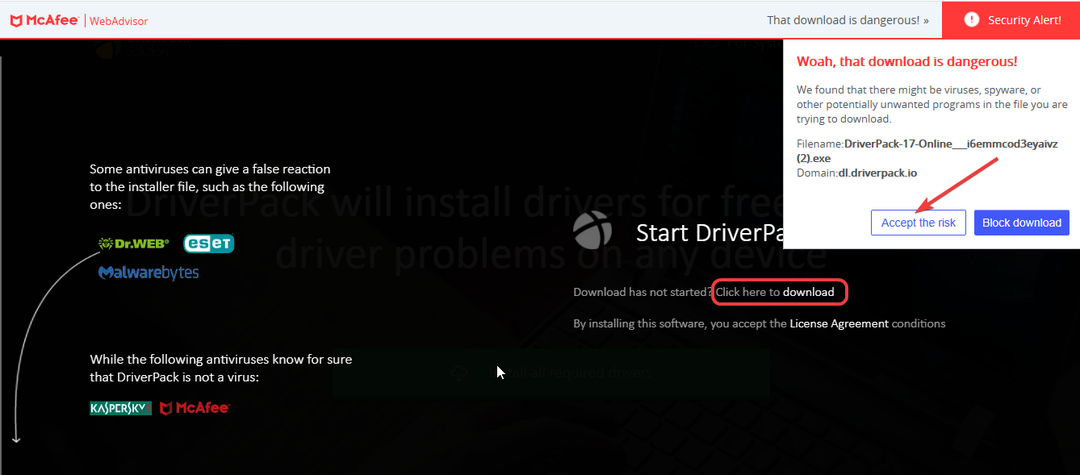
- افتح ملف التثبيت. بعد ذلك ، اتبع المطالبات حتى الانتهاء.
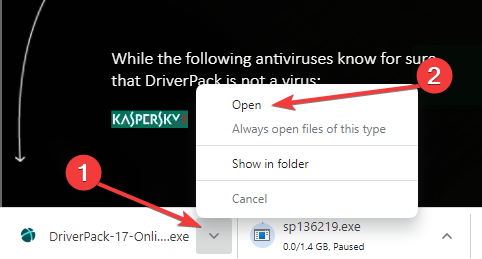
2. قم بتنزيل حلول مماثلة من متجر Microsoft
ملاحظة
في وقت كتابة هذا التقرير ، لم يكن DriverPack Solution متاحًا في متجر Microsoft. بدلاً من ذلك ، هناك خيارات أخرى لبرنامج التشغيل للتنزيل ولكنها إصدارات مدفوعة.
- بحث متجر مايكروسوفت باستخدام أيقونة البحث. افتح متجر مايكروسوفت.

- اكتب سائق أو درايفر باك في مربع البحث أعلى النافذة المعروضة. حدد برنامج التشغيل المفضل لديك وانقر فوق احصل على للتنزيل. التالي، ثبت السائق الجديد.
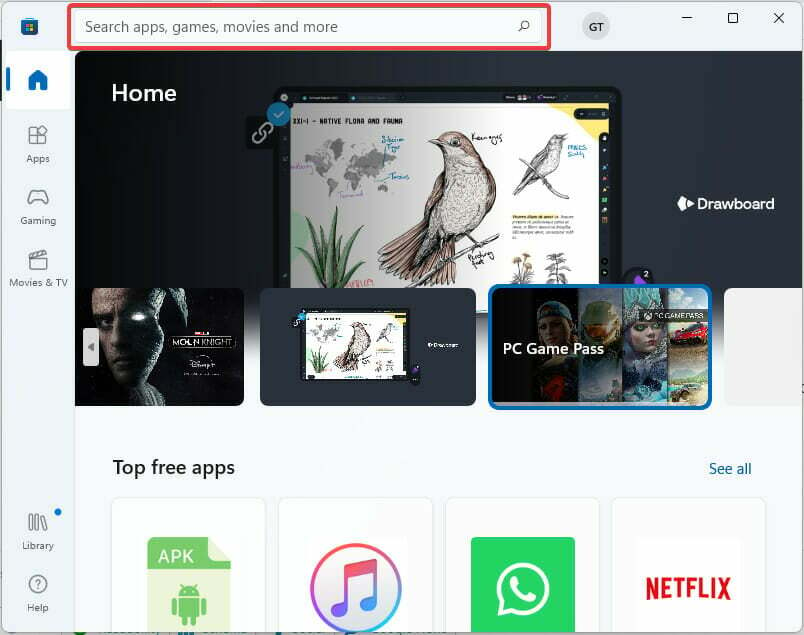
3. تنزيل حزم برامج التشغيل المباشرة من HP
- تفضل بزيارة Client Management Solutions - HP Driver Packs.
- تحقق من ملفات نموذج أجهزة الكمبيوتر المحمولة والأجهزة اللوحية. التالي, حدد ارتباط تثبيت Windows 11 المقابل.

- قم بتنزيل ملف التثبيت.
- افتح مستكشف الملفات.
- حدد موقع الملف.
- افتح ملف الإعداد واتبع التعليمات التي تظهر على الشاشة لتثبيت برنامج التشغيل.
توصي HP رسميًا باستخدام HP Image Assistant (HPIA) لإنشاء حزمة برامج تشغيل. العيب الوحيد هو أنه في وقت كتابة هذا التقرير ، كان HPIA المتاح متوافقًا فقط مع Windows 8.1 و 10.
- أفضل 5 برامج للكشف عن برامج التشغيل لنظام التشغيل Windows 10/11
- 5+ من أفضل أدوات إزالة برنامج التشغيل لتأكيد حذف كل شيء
- كيفية تغيير عمل إغلاق الغطاء على نظام التشغيل Windows 11
- لا يتم تحديث Windows 11 بعد إعادة التشغيل؟ إليك ما يجب فعله
كيف يمكنني إصلاح مشاكل السائق؟
في بعض الأحيان ، قد يكون ملف برنامج التشغيل موجودًا على جهاز الكمبيوتر ولكنه إما تالف أو يحتاج إلى تحديث. فيما يلي بعض الخطوات لإصلاحها:
1. استخدم Windows Update
- بحث عن إعدادات Windows Update.

- تحقق من وجود تحديثات. تنزيل وتثبيت. إعادة التشغيل التالية لتأثير التغييرات.
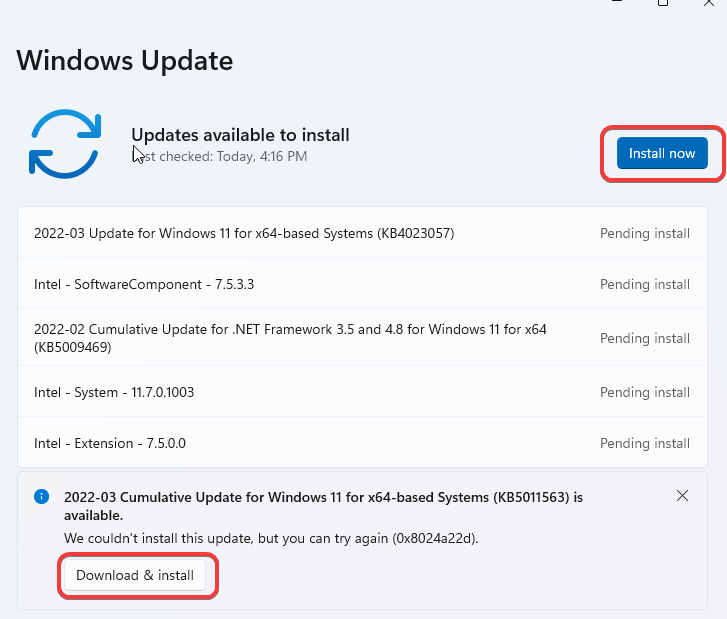
2. استخدم إدارة الأجهزة
- صحافة شبابيك مفتاح + X. بعد ذلك ، حدد مدير الجهاز.

- حدد موقع الجهاز الذي ترغب في تحديث برنامج التشغيل الخاص به. انقر بزر الماوس الأيمن فوقه. بعد ذلك ، حدد تحديث السائق.
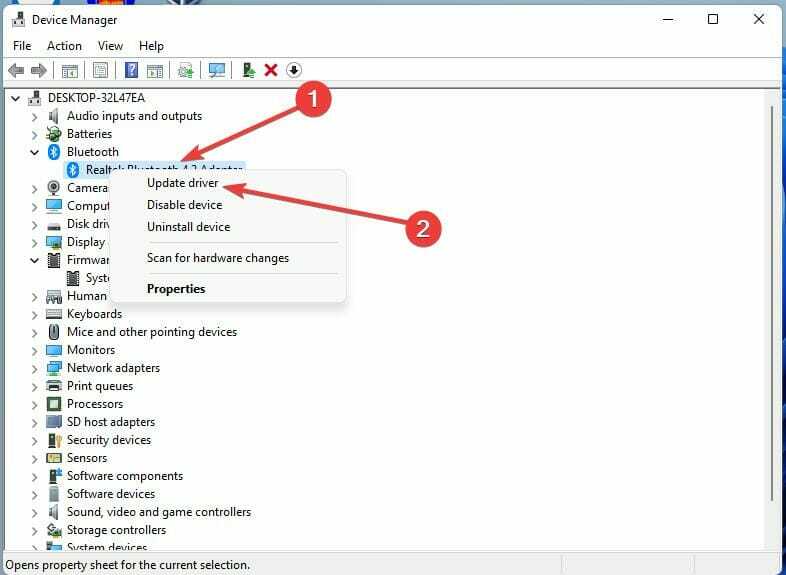
لمزيد من المعلومات والإرشادات التفصيلية ، نقترح قراءة دليلنا على كيفية تثبيت برامج التشغيل يدويًا على نظام التشغيل Windows 11.
إذا كنت لا تزال تواجه صعوبات في تنزيل حزمة برنامج التشغيل لنظام التشغيل Windows 11 ، نوصيك بالمحاولة دريفكس لتحديث جميع برامج التشغيل الخاصة بك تلقائيًا.
كما ترى ، يمكنك بسهولة تنزيل حزم برامج التشغيل ، ولكن ضع في اعتبارك أن برنامج مكافحة الفيروسات الخاص بك قد يعتبرها برامج غير مرغوب فيها.
في حالة عدم نجاح هذه الأساليب ، قد ترغب في تجربتها باستخدام أحد أفضل برامج تحديث برامج التشغيل المجانية لنظام التشغيل Windows 11 في حين أن.
ما هي تجربتك مع حزم السائقين؟ واسمحوا لنا أن نعرف في قسم التعليقات أدناه.
 هل ما زلت تواجه مشكلات؟قم بإصلاحها باستخدام هذه الأداة:
هل ما زلت تواجه مشكلات؟قم بإصلاحها باستخدام هذه الأداة:
- قم بتنزيل أداة إصلاح الكمبيوتر تصنيف عظيم على TrustPilot.com (يبدأ التنزيل في هذه الصفحة).
- انقر ابدأ المسح للعثور على مشكلات Windows التي قد تتسبب في حدوث مشكلات بجهاز الكمبيوتر.
- انقر إصلاح الكل لإصلاح المشكلات المتعلقة بالتقنيات الحاصلة على براءة اختراع (خصم حصري لقرائنا).
تم تنزيل Restoro بواسطة 0 القراء هذا الشهر.
![خطأ في THREAD STUCK IN DEVICE DRIVER في Windows 10 [تم الإصلاح]](/f/615ee724ff0e81b54e0892ae7054477b.webp?width=300&height=460)
![كيفية تثبيت برنامج تشغيل شاشة Asus [الدليل السريع]](/f/63a368d21aa1bd5b404fda24bf6c650d.jpg?width=300&height=460)